手机版 欢迎访问人人都是自媒体网站

用axure制作原型,很多刚入门的小白(包括我),制作原型的时候首先从制作App原型开始的,因为有固定的原型尺寸供我们参考,下面总结的移动原型尺寸与配置,大家可以参考一下。
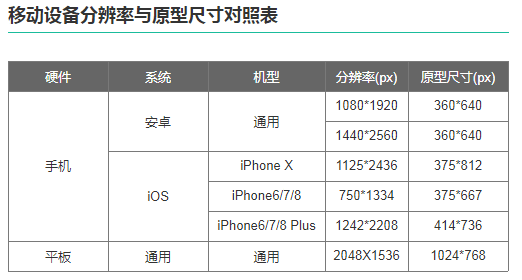
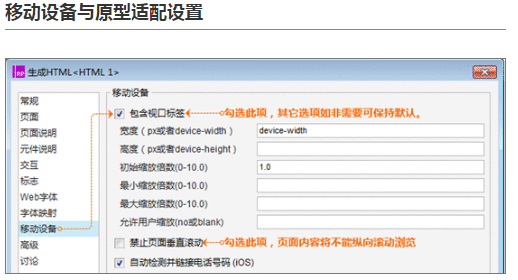
本篇文章我主要是想讲一下关于用Axure制作Web原型自适应电脑屏幕。
先来体验一下效果:https://nc9f9h.axshare.com
在新建一个空白axure文件的时候,我们从检视页面这一栏能看到“页面样式”这一设置,首先页面排列默认从“左侧对齐”,我们也可以修改“水平居中”,这一设置主要是我们按F5在浏览器中预览时,页面中的元素在浏览器中的对齐方式。

我就从这两种“页面排列”来讲一下如何实现原型自适应电脑屏幕
1、页面排列为“左侧对齐”
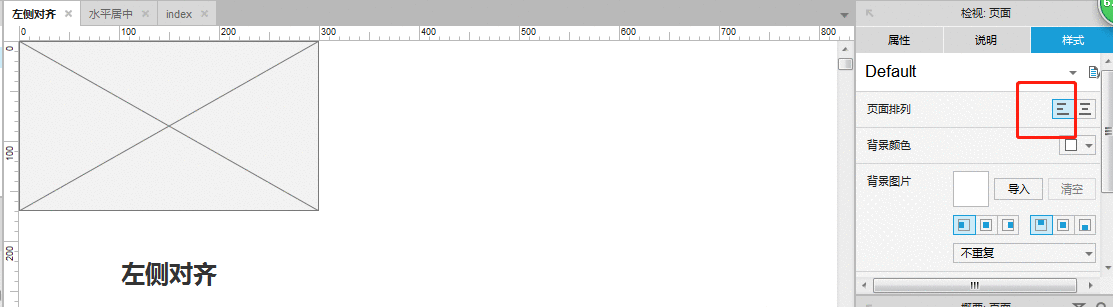
浏览器中效果
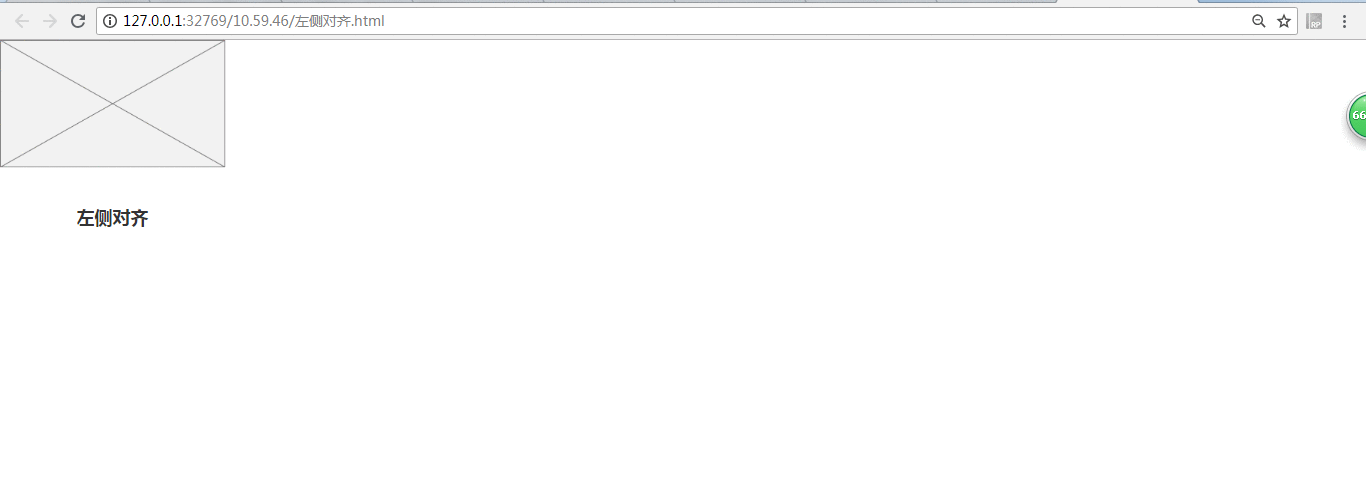
2、分析,“左侧对齐”如何适应屏幕大小?
“左侧对齐”的方式适应屏幕大小,就是说让Web页面中一些元件的长度能够以“左侧对齐”的方式铺满屏幕,其他元件不需要铺满的能够居中显示。
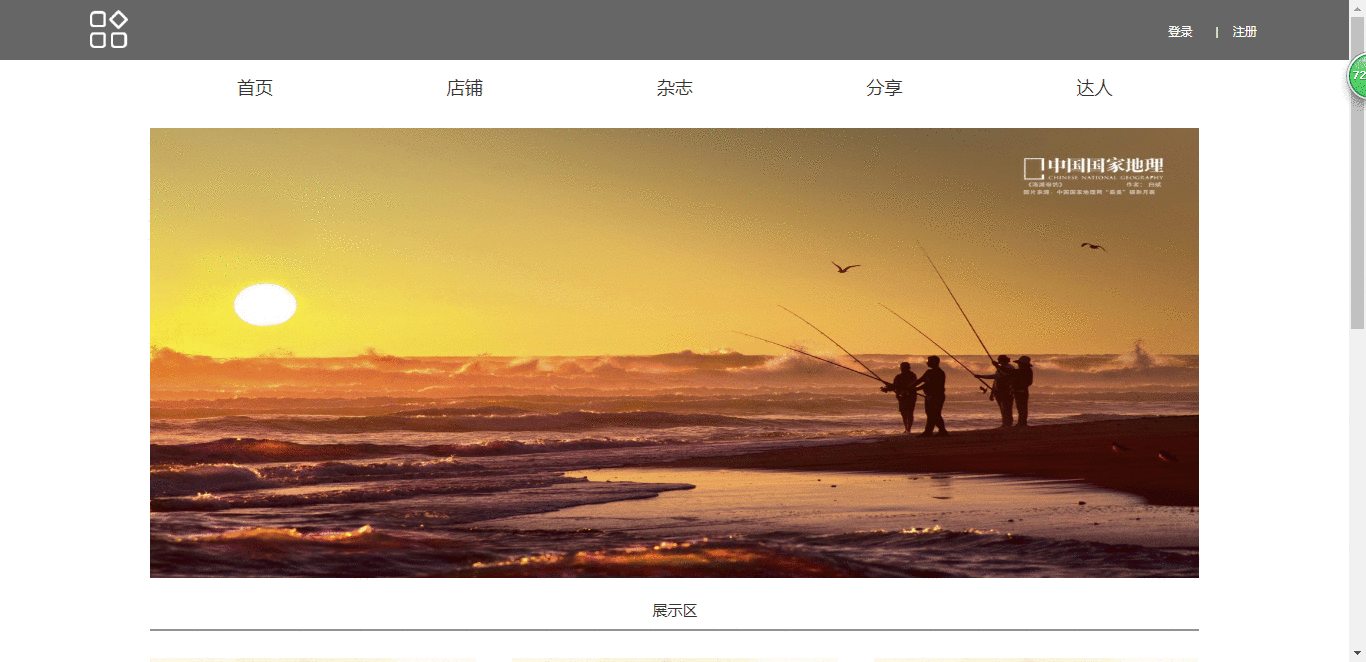
上面是我用“左侧对齐”方式制作的Web原型,实现了在浏览器中适应电脑屏幕。
3、元件准备(元件的大小,颜色看自己具体需求,我就不详细写了)
顶部制作:从元件库中拖动一个矩形作为背景,命名“head-back”。再拖动两个文本标签、登录、注册、命名“login”和“create”组合到一起。添加一个Logo图片,命名“logo”。
菜单栏制作:从元件库拖动一个矩形作为背景,命名“menu-back”,再拖动一个小矩形,命名“menu”设置好大小以及交互样式,复制、粘贴做出菜单,再拖动一个矩形作为菜单下划线,命名“menu-line”设置高度为“2”,宽度为“menu”的宽度。
4、交互
通过预览原型我们能知道,顶部和菜单栏是固定在浏览器的最上面,并且背景框都是铺满状态,其他元件要么居中,要么对称。
顶部:
“head-back”铺满屏幕,我们为“head-back”添加“载入时”交互,设置当前元件宽为“windows.width”,高度不变,锚点为左上角。
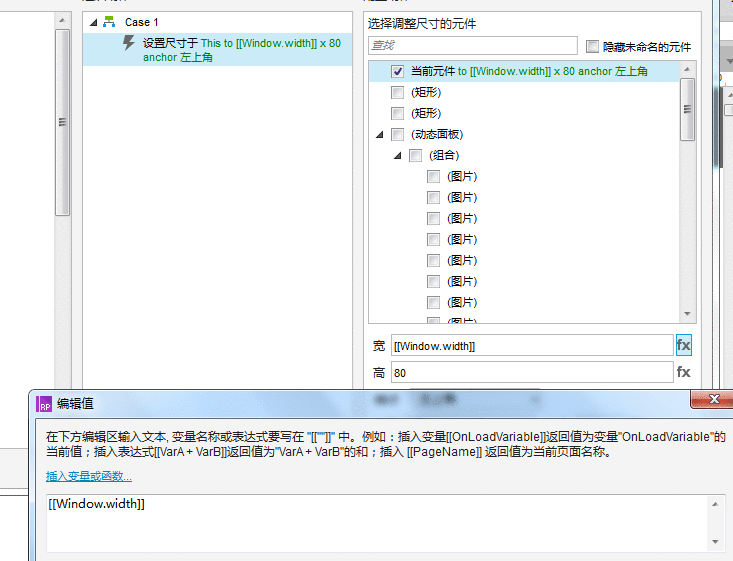
并且“head-back”固定在页面最上面,不随页面滚动移动,所以我们将“head-back”转化为动态面板,固定到浏览器。
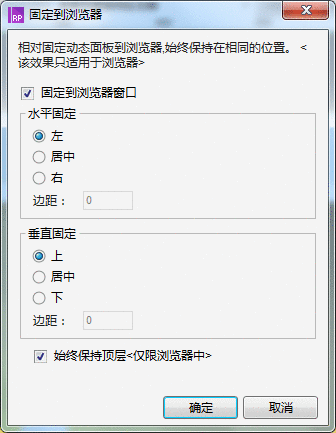
页面中“logo”在距离左侧120的位置,所以我们选择将“logo”转化为动态面板,固定到浏览器。
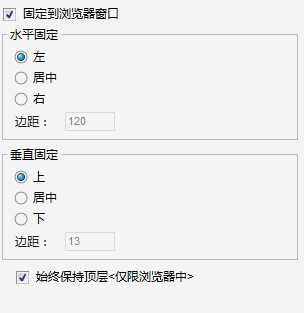
页面中“login”和“create”组合在距离右侧120的位置,我们将组合转化为动态面板,固定到浏览器。
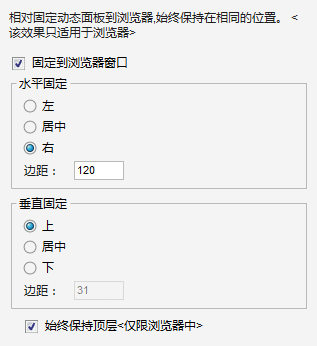
菜单栏:
“menu-back”铺满屏幕,我们为“menu-back”添加“载入时”交互,设置当前元件宽为“windows.width”,高度不变,锚点为左上角。
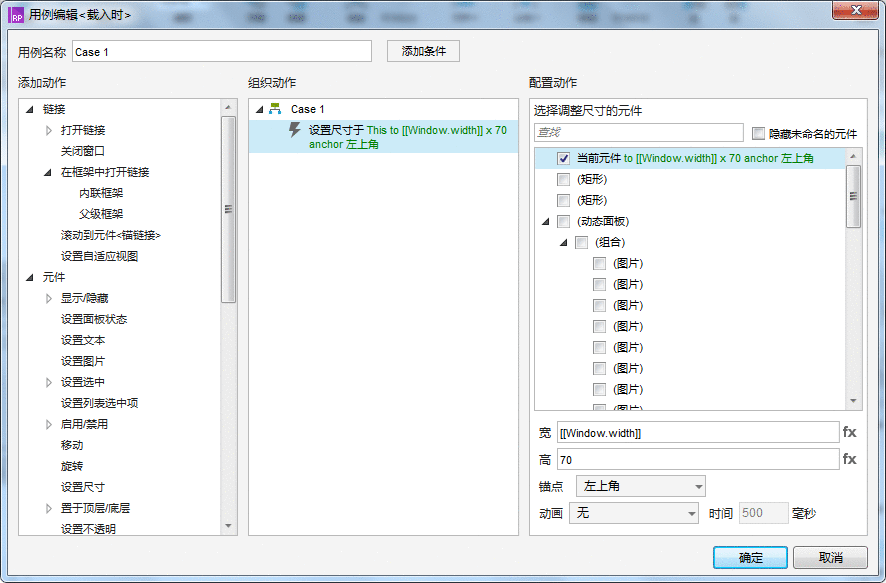
菜单组合居中固定,距离左侧200的位置,所以我们转化菜单组合为动态面板,固定到浏览器中。
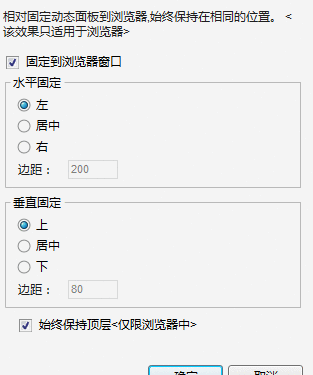
仅仅这样设置,达到了固定在浏览器中的目的,但是菜单组合并没有居中,而且大小也没有适应屏幕,没有达到我们的要求。所以我们需要为菜单组合添加“载入时”的交互,设置组合载入时宽度为“windows.width-400”。(减去400是因为距离左侧200,那么距离右侧也要200才能居中显示,这样菜单长度也能跟着屏幕大小变化)
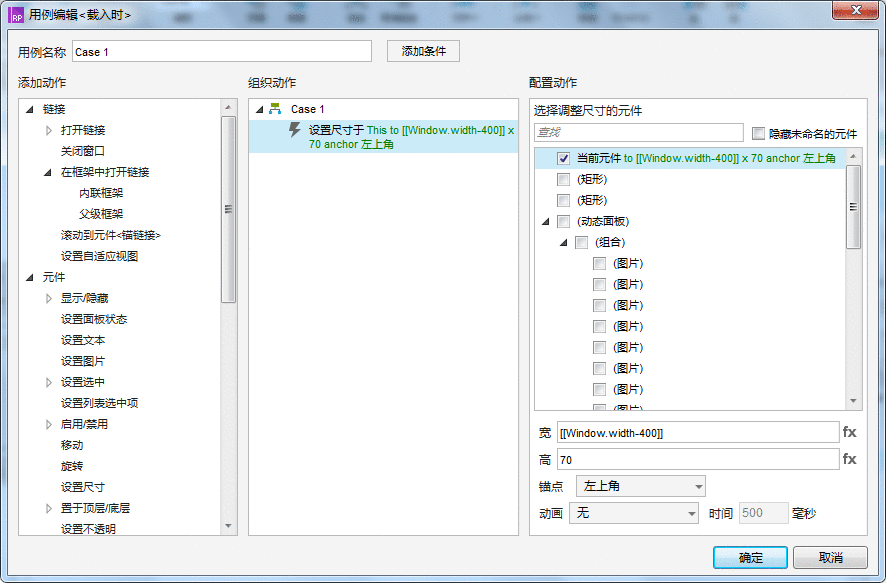
打开浏览器预览,我们能看到顶部和菜单栏已经完成了我们的要求,下面我简单说一下,因为基本都是通过这种方式来完成
图片居中显示我们有两种方式:
第一种:直接转换为动态面板,固定到浏览器中,但是对于网页滚动的时候,这种方法显然不适用,
Copyright © 2018 DEDE97. 织梦97 版权所有 京ICP